win7怎样使用金山毒霸彻底粉碎文件
时间:2021-11-18作者:xinxin
金山毒霸是国内的一款反病毒软件,也是系统管理软件,虽然win7 64位系统中自带有防火墙功能,但是一些用户对于win7电脑中无法删除的文件,我们可以通过金山毒霸来将其进行粉碎,那么win7怎样使用金山毒霸彻底粉碎文件呢?接下来小编就来给大家说说操作方法。
推荐下载:正版windows7旗舰版
具体方法:
1、打开金山毒霸主界面,点击下侧的的“百宝箱”标签;
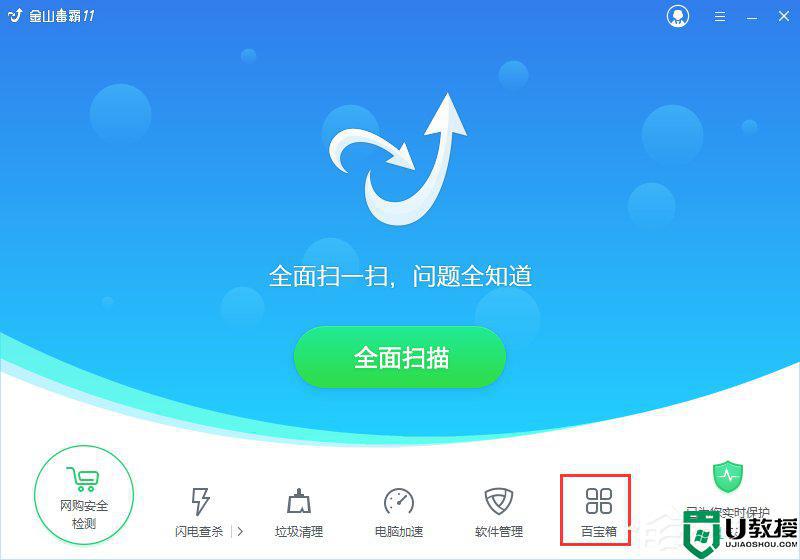
2、然后在工具中找到“文件粉碎”功能按钮;
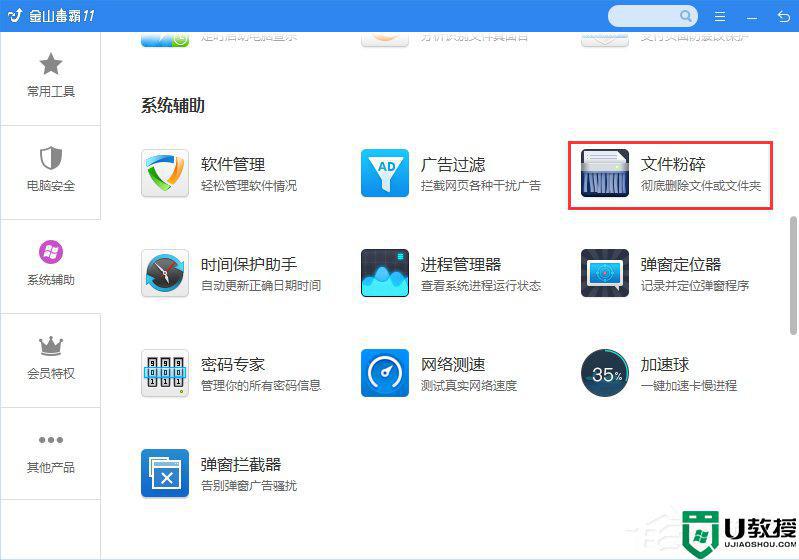
3、点击后会弹出“文件粉碎器”对话框,这时候就启动了金山毒霸粉碎文件的功能;
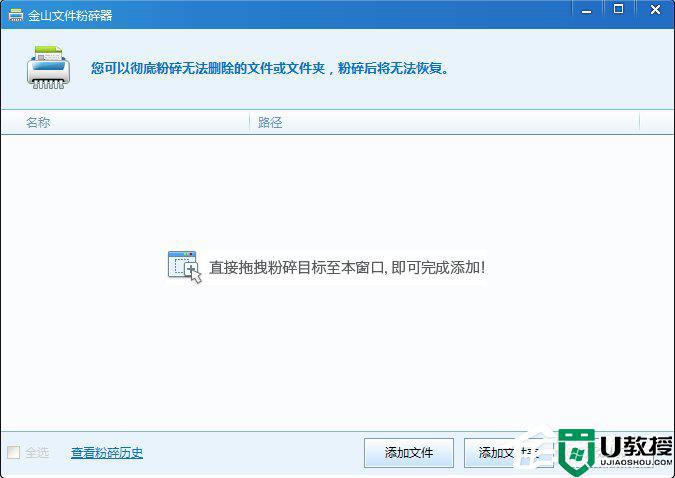
4、点击下面的添加文件/添加文件夹按钮,选择需要粉碎的文件即可彻底删除文件;
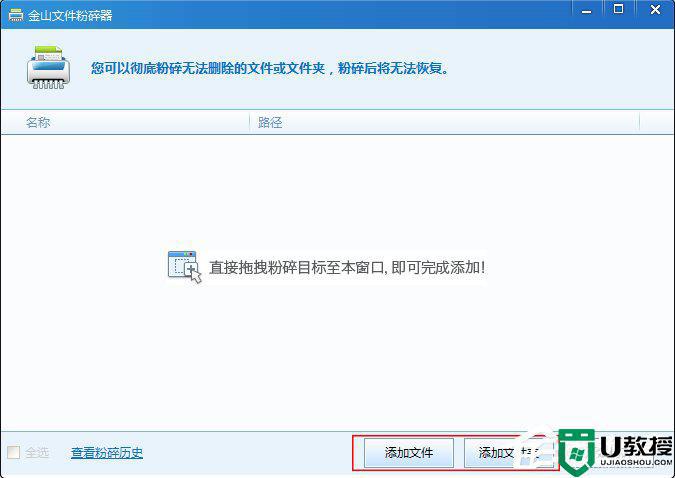
5、当然,你也可直接在我的电脑中粉碎任意文件,只需先在文件上单击鼠标右键,接着在弹出的快捷菜单中选择“使用金山粉碎器彻底删除文件”命令便大功告成了;
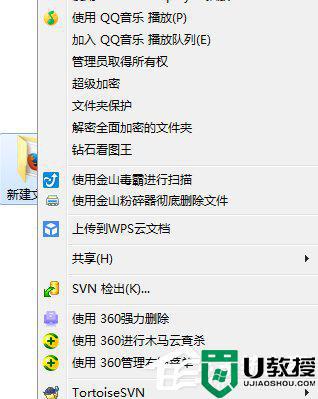
上述就是有关win7使用金山毒霸彻底粉碎文件设置方法了,有需要的用户就可以根据小编的步骤进行操作了,希望能够对大家有所帮助。





